Potplayer 播放器 – 下载,安装,设置 – Potplayer 用户必看 对比市面上常见的视频播放器:Potplayer,VLC,MPV,MPC-HC,MPC-BE,sigusoft影音,迅雷播放器等等 个人觉得 Windows 电脑上最好用的,最值得推荐的,本地视频播放器,现在依然是 Potplayer。 不过,可能不是你想的那样。 一、Potplayer 介绍 Potplayer 是一款完全免费,颜值高,画质好,无广告,易上手,功能强大,支持格式多,几乎最完美的,本地视频播放器。 一句话概括 Potplayer 能干什么? Potplayer 能看图片,听歌,看视频,看网络电视,看直播,还可以结合网盘打造个人高清影视库,几乎无所不能。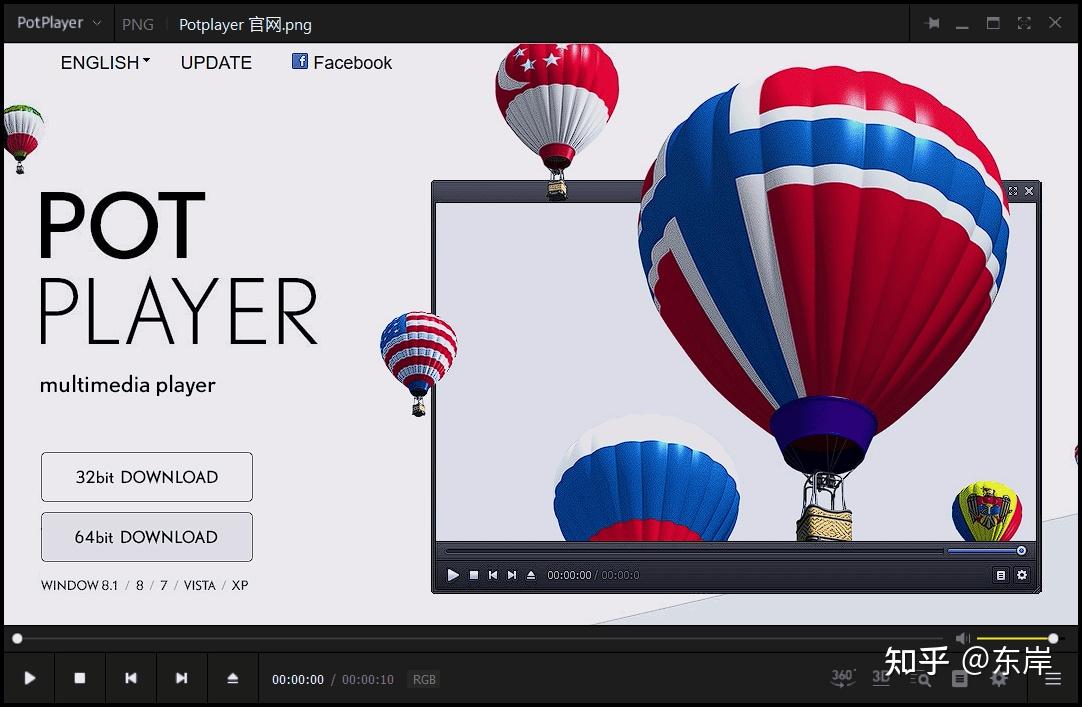
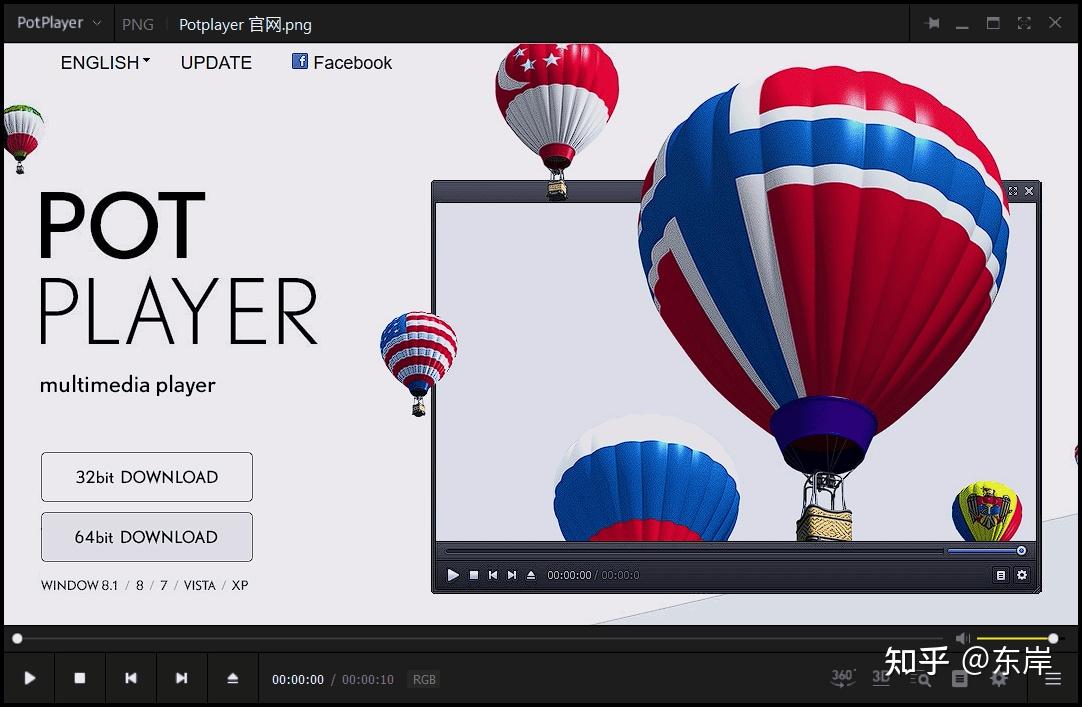 (Potplayer 以及官网展示,有默认深色模式,护眼呐) 相比其它视频播放器,Potplayer 优点:外观漂亮: 2. 倍速声音不变调: 3. 方便拖动:在窗口任意位置,随意拖动; 4. 播放列表与主体连在一起,字体大小还可调; 5. 支持 webdav,可以播放网盘里的电影; 6. 可以单击,暂停/播放;双击全屏; 7. 可以外挂字幕 。。。 颜值即正义,而且 Potplayer 还带有深色护眼模式,就这一点 Potplayer 就足以吊打其它,几乎所有免费播放器了; 为什么还会提到那些很小,看似不起眼的点?因为其它视频播放器,要么做不到,要么做得不够好啊! 但是,Potplayer 并不是一款开箱即用的,傻瓜式播放器。 如果你安装即用,Potplayer 很可能会把你劝退,因为你会非常失望地发现,Potplayer 会把原本清晰的视频,给显示的一团浆糊。具体说来就是:Potplayer 画面发白,灰蒙蒙的不清晰,好像有一层雾,看着贼难受。 这也让很多用户疑惑,potplayer 这么烂,压根就不像网上说的那么好,为什么大家还使劲推荐? 其实,并不是那样。只是,几乎所有人在推荐 Potplayer 的时候,只说它的优点,缺点那是只字不提,尤其那个是能直接劝退很多用户的,默认设置画面发白的问题,更没有人告诉大家,其实这个问题可以用非常简单的方法解决。 既然,没人说,那一会我来说。 二、Potplayer 下载 Potplayer 官网: https://potplayer.daum.net (尴尬的是,国内打不开,原因你懂的。。。) 2. Potplayer 另一个官网地址: http://potplayer.tv/ 3. 或者,你可以在微软应用商店下载,Microsoft Store 搜索 “ Potplayer ” 如果你更放心 Potplayer 原版官网的下载地址,那这里也给大家准备了, Potplayer 官网 (打不开的那个),最新版下载后的下载链接,即可下载: https://t1.daumcdn.net/potplayer/PotPlayer/Version/Latest/PotPlayerSetup64.exe (2023年5月亲测可用) Potplayer 安装很简单,大家都会,就不说了。 三、Potplayer 设置 1. 解决 Potplayer 默认设置,画面发白的问题 广大普通用户,你只需要轻轻点几下就能让 Potplayer 的画面变得清晰。无需下载安装解码器 Lav Filters。 方法:右键 – 视频 – 视频渲染器 – 把 自动选择(推荐) 改成: 内置Direct3D 11 视频渲染器
(Potplayer 以及官网展示,有默认深色模式,护眼呐) 相比其它视频播放器,Potplayer 优点:外观漂亮: 2. 倍速声音不变调: 3. 方便拖动:在窗口任意位置,随意拖动; 4. 播放列表与主体连在一起,字体大小还可调; 5. 支持 webdav,可以播放网盘里的电影; 6. 可以单击,暂停/播放;双击全屏; 7. 可以外挂字幕 。。。 颜值即正义,而且 Potplayer 还带有深色护眼模式,就这一点 Potplayer 就足以吊打其它,几乎所有免费播放器了; 为什么还会提到那些很小,看似不起眼的点?因为其它视频播放器,要么做不到,要么做得不够好啊! 但是,Potplayer 并不是一款开箱即用的,傻瓜式播放器。 如果你安装即用,Potplayer 很可能会把你劝退,因为你会非常失望地发现,Potplayer 会把原本清晰的视频,给显示的一团浆糊。具体说来就是:Potplayer 画面发白,灰蒙蒙的不清晰,好像有一层雾,看着贼难受。 这也让很多用户疑惑,potplayer 这么烂,压根就不像网上说的那么好,为什么大家还使劲推荐? 其实,并不是那样。只是,几乎所有人在推荐 Potplayer 的时候,只说它的优点,缺点那是只字不提,尤其那个是能直接劝退很多用户的,默认设置画面发白的问题,更没有人告诉大家,其实这个问题可以用非常简单的方法解决。 既然,没人说,那一会我来说。 二、Potplayer 下载 Potplayer 官网: https://potplayer.daum.net (尴尬的是,国内打不开,原因你懂的。。。) 2. Potplayer 另一个官网地址: http://potplayer.tv/ 3. 或者,你可以在微软应用商店下载,Microsoft Store 搜索 “ Potplayer ” 如果你更放心 Potplayer 原版官网的下载地址,那这里也给大家准备了, Potplayer 官网 (打不开的那个),最新版下载后的下载链接,即可下载: https://t1.daumcdn.net/potplayer/PotPlayer/Version/Latest/PotPlayerSetup64.exe (2023年5月亲测可用) Potplayer 安装很简单,大家都会,就不说了。 三、Potplayer 设置 1. 解决 Potplayer 默认设置,画面发白的问题 广大普通用户,你只需要轻轻点几下就能让 Potplayer 的画面变得清晰。无需下载安装解码器 Lav Filters。 方法:右键 – 视频 – 视频渲染器 – 把 自动选择(推荐) 改成: 内置Direct3D 11 视频渲染器
 OK,够简单吧,也不用1分钟,10秒钟就解决问题了。设置完你会立马发现 Potplayer 画面不再是灰蒙蒙的,而是变得跟 Win10/11自带的电影和电视一样:干净,清晰,通透。这也是很多人认为电影电视画质好的原因。 咱们看看设置前后,画面的变化 (图片会被压缩,看不太清楚的,动动小手,亲自试试就知道了)
OK,够简单吧,也不用1分钟,10秒钟就解决问题了。设置完你会立马发现 Potplayer 画面不再是灰蒙蒙的,而是变得跟 Win10/11自带的电影和电视一样:干净,清晰,通透。这也是很多人认为电影电视画质好的原因。 咱们看看设置前后,画面的变化 (图片会被压缩,看不太清楚的,动动小手,亲自试试就知道了)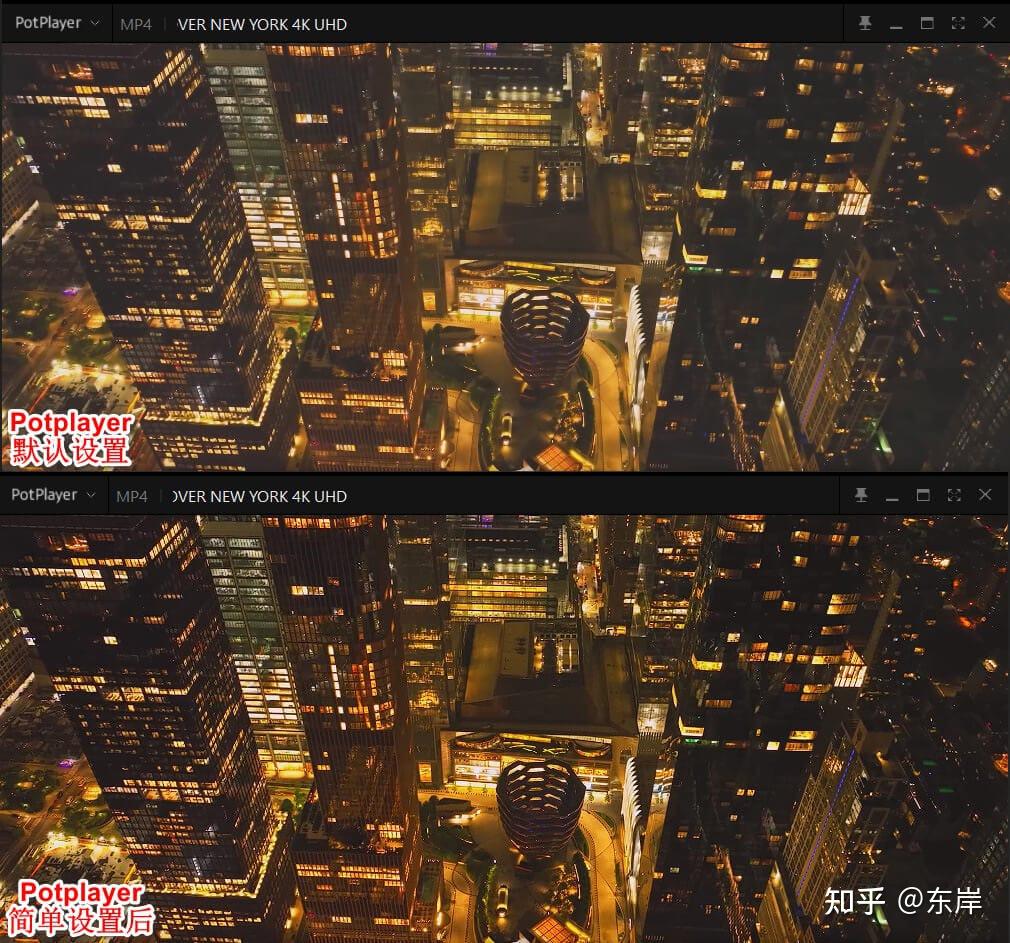
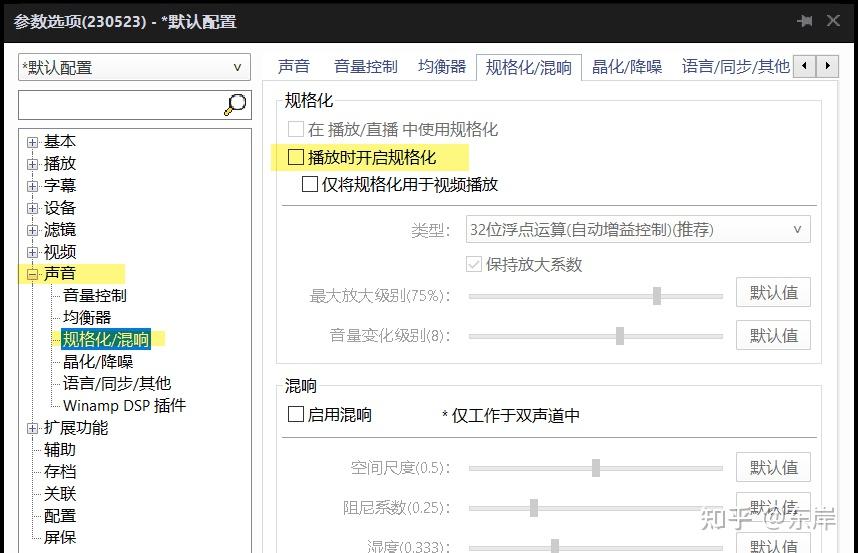
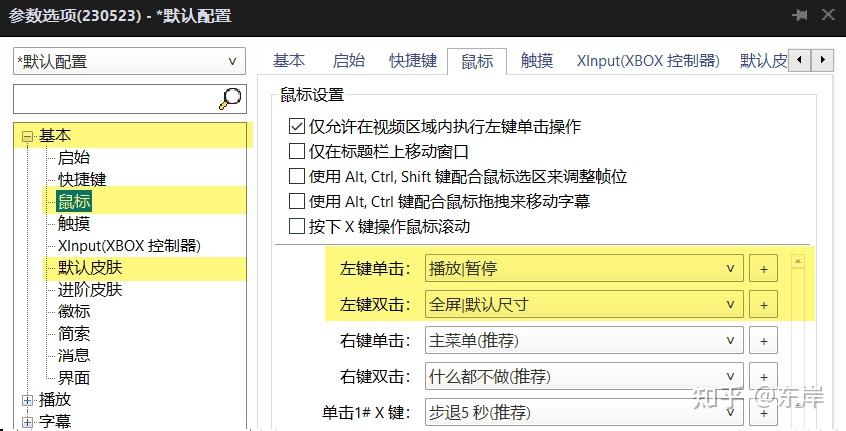
2024最新激活全家桶教程,稳定运行到2099年,请移步至置顶文章:https://sigusoft.com/99576.html
版权声明:本文内容由互联网用户自发贡献,该文观点仅代表作者本人。本站仅提供信息存储空间服务,不拥有所有权,不承担相关法律责任。如发现本站有涉嫌侵权/违法违规的内容, 请联系我们举报,一经查实,本站将立刻删除。 文章由激活谷谷主-小谷整理,转载请注明出处:https://sigusoft.com/79385.html









